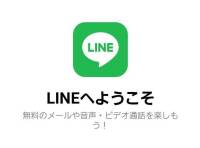「LINE(ライン)」をAppleのタブレット端末「iPad」で使いたい場合、スマホで使っているアカウントを併用して使う(同期する)か、SMSや音声通信を使って新規登録するかの2つの選択肢があります。
既にスマホなどで登録しているユーザーは同一アカウントにログインすることでPC(パソコン)版と同様に、iPadでも「LINE」を使えるようになります。新規登録をして使う場合、iPad単体ではアカウント作成ができず、SMSや音声通信を使えるデバイスが必要です。
今回はiPadで「LINE」を使うための、ログインや新規登録の手順、着せかえ可能かなど詳しく解説します。


LINEにiPadでログイン(同期)・新規登録する方法 iPhoneと両方で使えて便利!
最終更新日:2024年06月15日
iPadならスマホのアカウントと併用して使える iPhoneとも両方使える
「LINE」はスマホで使う人が多いと思いますが、他のアプリを使っていると返信や通話ができなかったり、他のアプリを中断したりしなくてはいけませんよね? そんな時にもう1台「LINE」を使えるデバイスがあると便利です。
「LINE」は複数のスマホで同一アカウントにログインすることはできませんが、iPadならスマホと同一アカウントを併用して利用可能です。友だちやスタンプなども引き継げ、通話やトークなど基本的な使用は全てできるので、普段と同じように使えます。
ログイン方法は2種類・QRコードがおすすめ
iPadで「LINE」にログインする場合、メールアドレスとパスワードを使った方法とQRコードを使った方法の2種類があります。
QRコードは文字入力をする必要がなく、読み取るだけでログインできるのでオススメです。
QRコードを使ったログイン方法
まずはログイン画面で[QRコードログイン]をタップします。
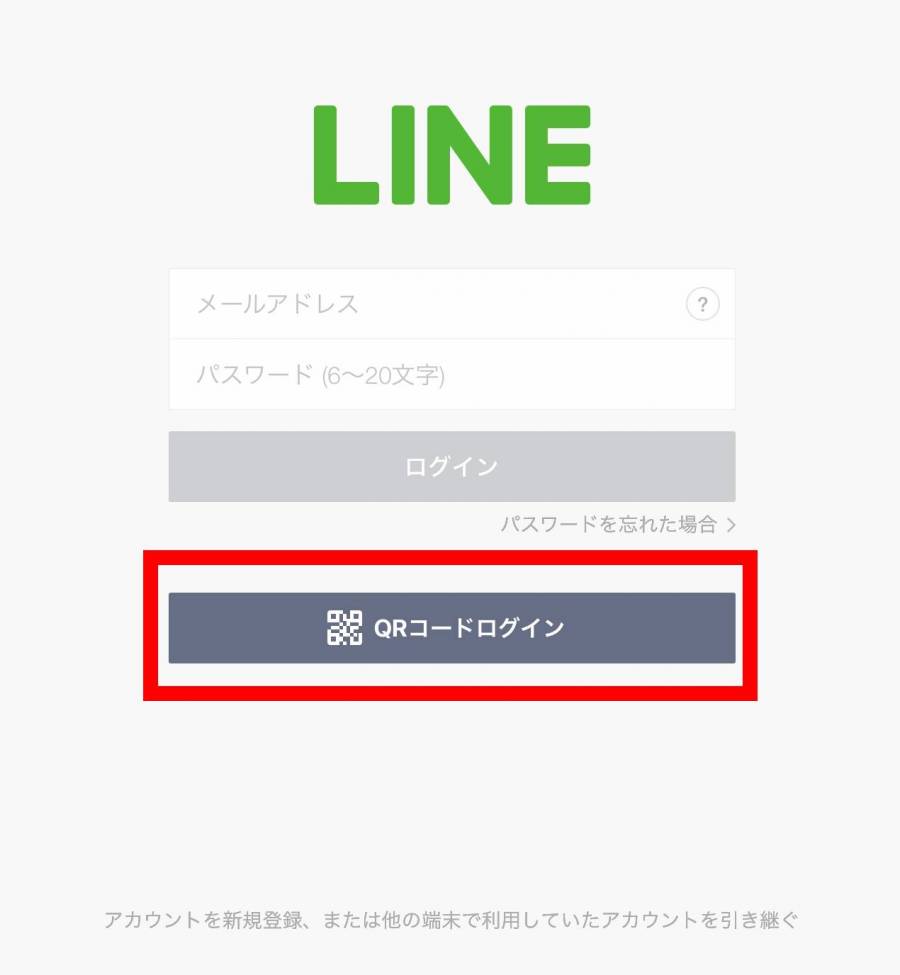
iPadの画面にQRコードが表示されるので、「LINE」を利用中の端末からスキャン。
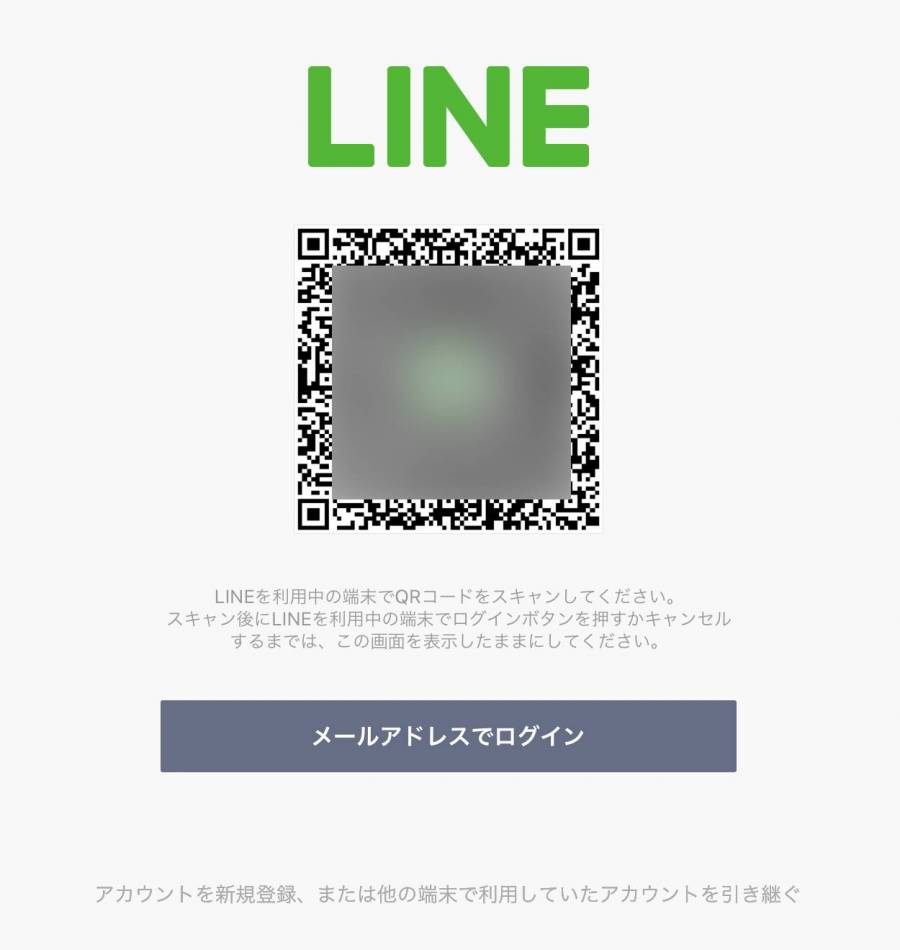
読み取った側のデバイスで”ログインしますか?”と出るので、[ログイン]をタップすれば完了
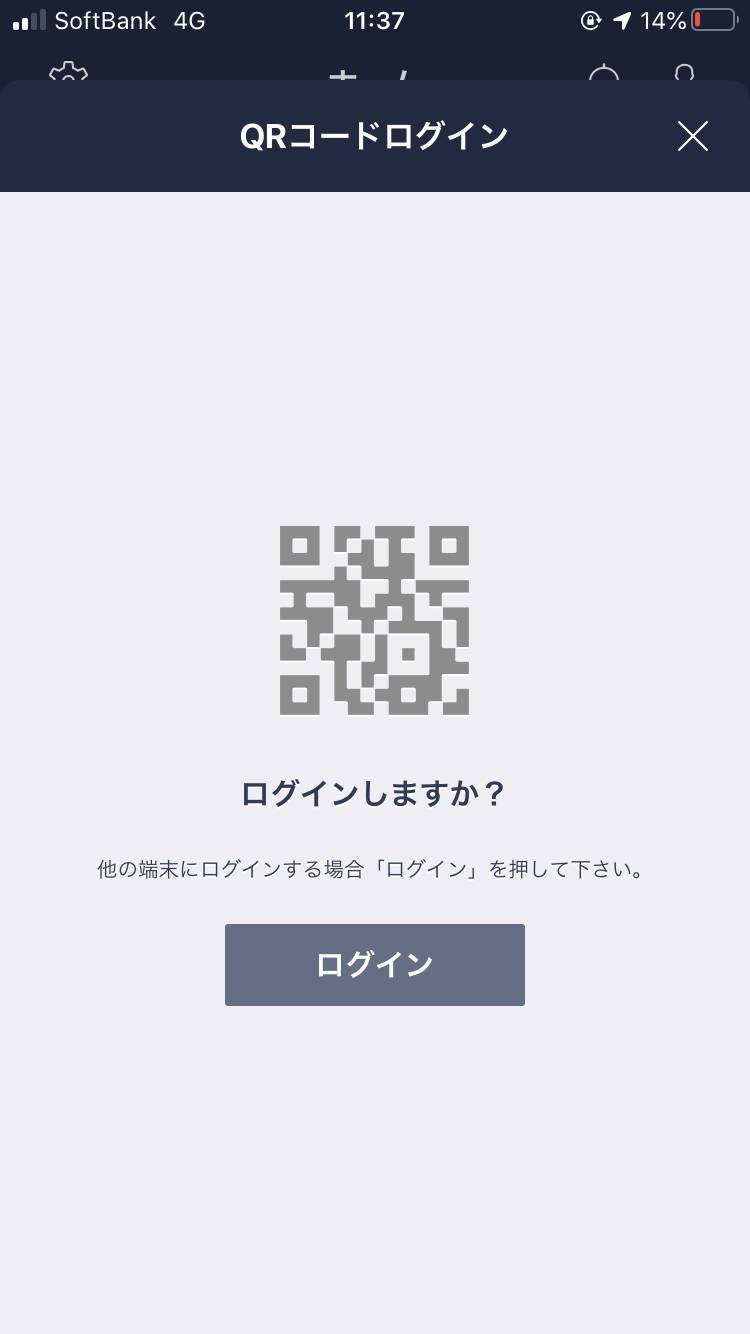
メールアドレスとパスワードを使ったログイン方法
ログイン画面でメールアドレスとパスワードを入力して、[ログイン]をタップする。
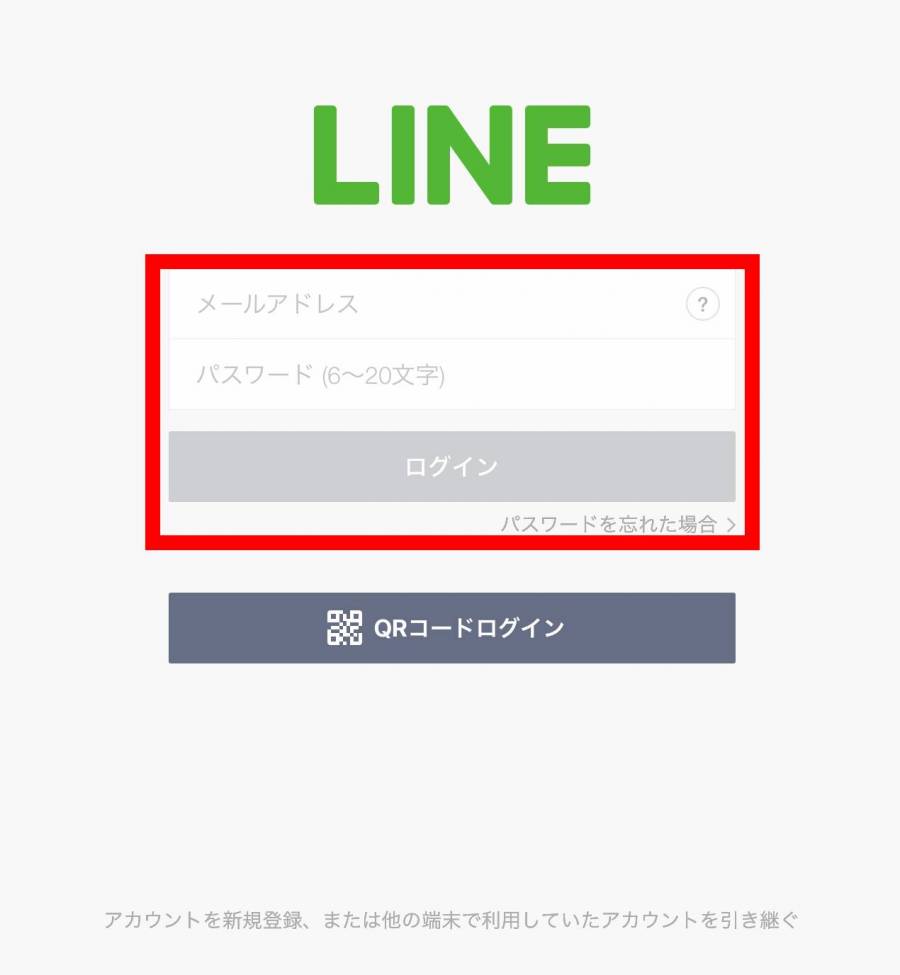
iPadの画面に本人確認の認証番号が出てくるので、スマホで入力すればログイン完了。
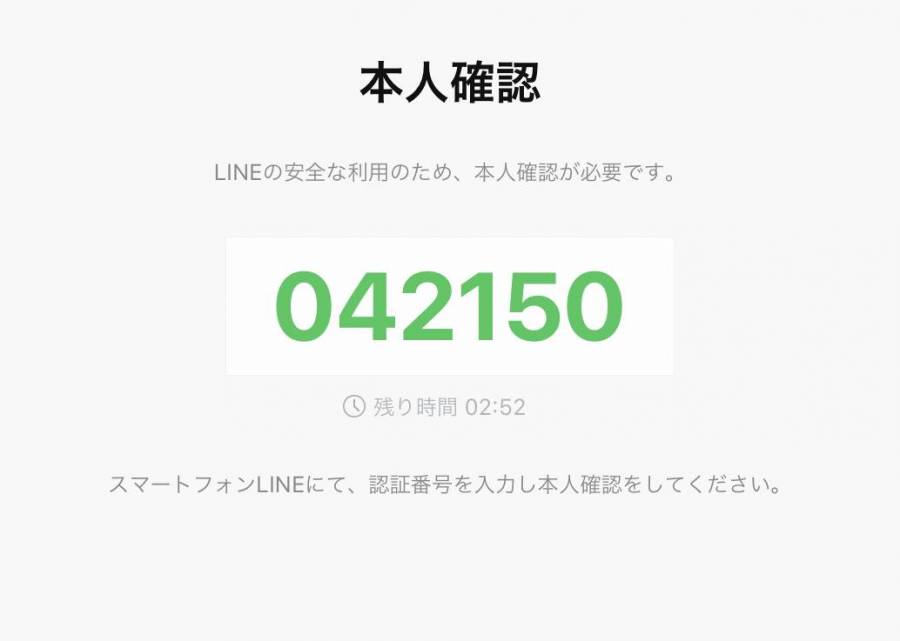
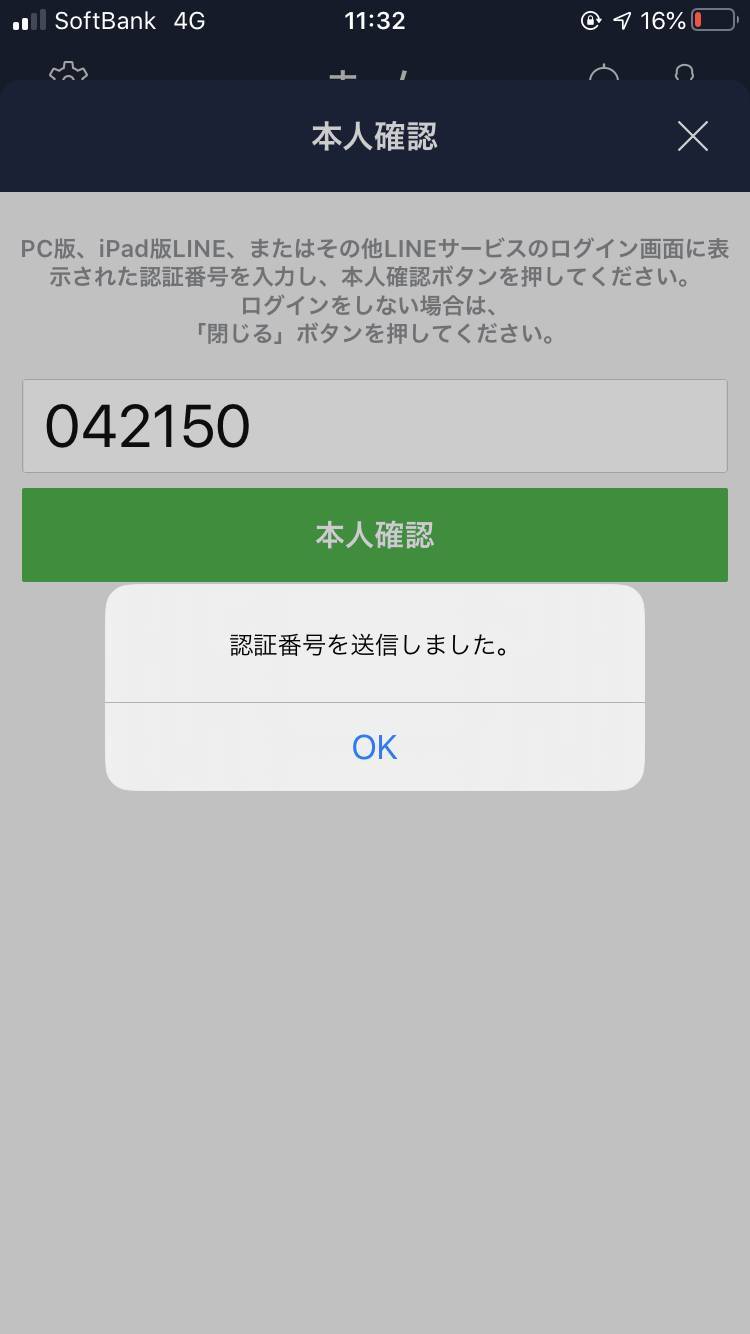
”アカウントを引き継ぐ”でログインするとスマホで使えなくなるので注意
同一アカウントを併用して使う場合は、ログイン画面の下にある[アカウントを新規登録、または他端末で利用していたアカウントを引き継ぐ]を選択してはいけません。
間違えてここからログインしてしまうと、元々使っていたスマホで「LINE」のアカウントが解除され、使えなくなってしまいます。
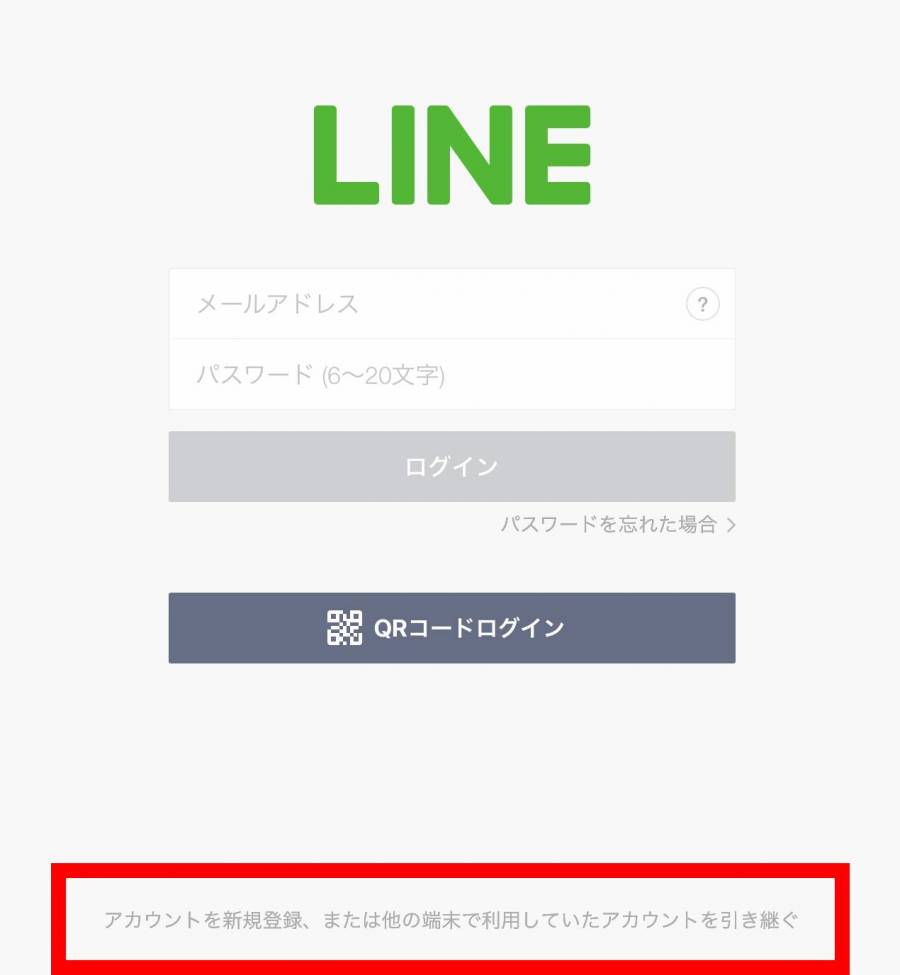
Androidタブレットではスマホとの併用利用ができない
「LINE」ではiPad版とPC版でのみ、同一アカウントで利用可能です。Androidタブレットでは併用利用ができず、ログインしてしまうと普段使っているスマホなどの端末で使えなくなってしまいます。
Androidタブレットで「LINE」を利用する場合は気をつけましょう。
ログインできない時の原因と対処法
ログインしようと思っているのに、なぜかログインできない場合があると思います。そんな時はログイン許可の設定がオフになっているか、メールアドレスが登録されていない可能性があります。
ログイン許可がオフになっている
「LINE」は乗っ取り防止策として、他端末でのログインをさせない設定ができます。この設定をしていると、自分でも他端末でログインができなくなるので、ログイン設定を許可しましょう。
設定のアカウントからログイン許可をオンにすれば、他端末でログインできるようになります。
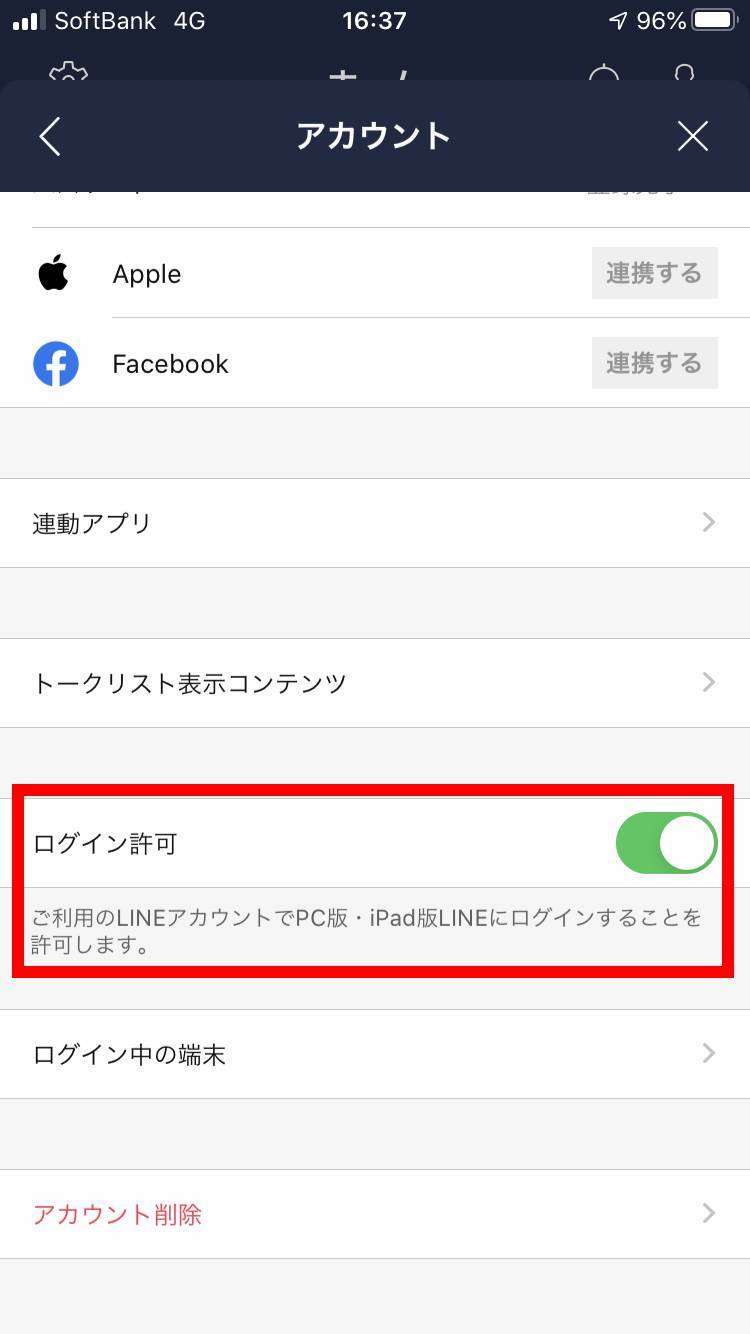
メールアドレスが登録されていない
「LINE」はメールアドレスを登録しなくても、使うことができます。そのため今までスマホだけで使っていた人は、メールアドレスを登録していない可能性があります。
他端末でログインするためにはメールアドレスが必要になるので、設定のアカウントから登録しましょう。

iPad単体では新規登録ができない! SMSか音声通信が必須
新規登録する際に注意しなくてはいけないことがあります。iPadにはSMS受信機能と音声通信がついていないため、iPadだけでは新規登録ができません。
また以前はFacebookアカウントを使って新規登録できていたのですが、現在はできなくなっています。
iPadで新規登録がしたい場合は、SMS受信機能か音声通信が使えるデバイスを用意しましょう。「LINE」に登録していない電話番号があれば、固定電話やガラケーでも登録に使えます。
他デバイスのSMS機能を使って登録する方法
1.[アカウントを新規登録、または他端末で利用していたアカウントを引き継ぐ]をタップ
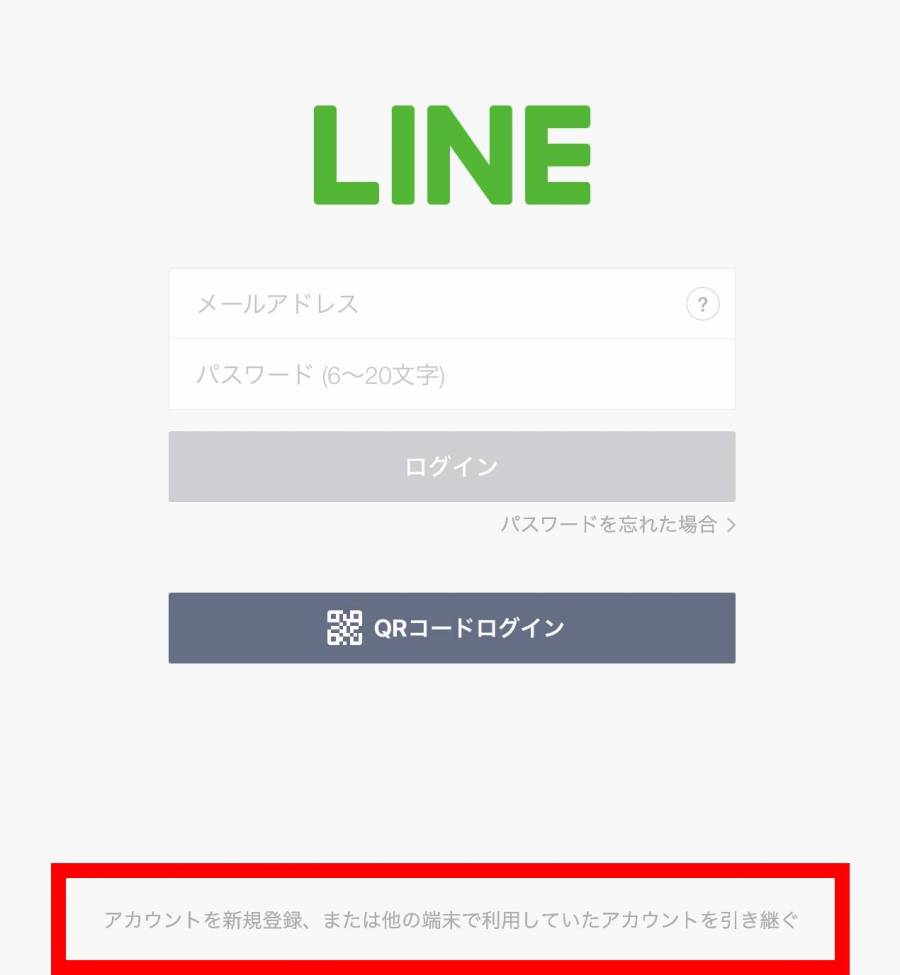
2.電話番号を入力し[→]をタップ
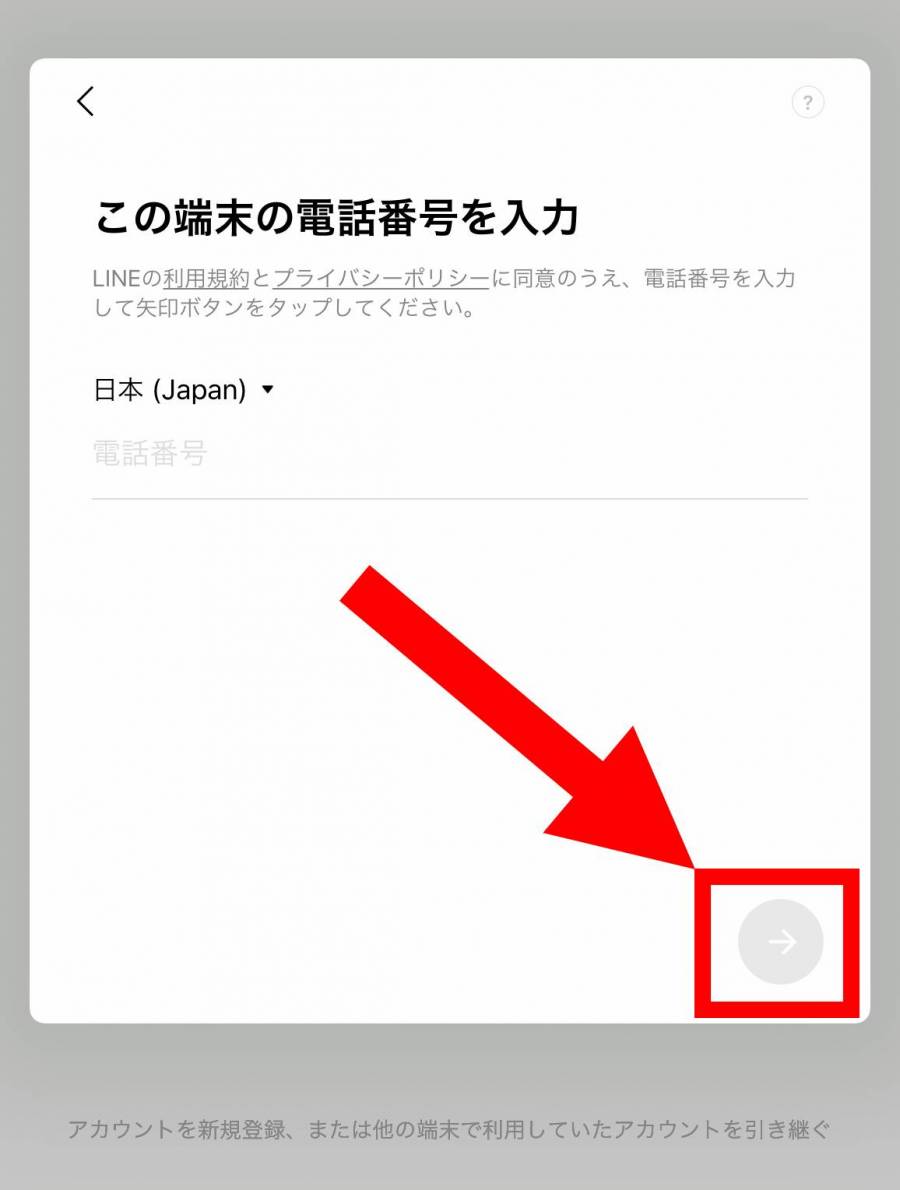
3.[送信]をタップ
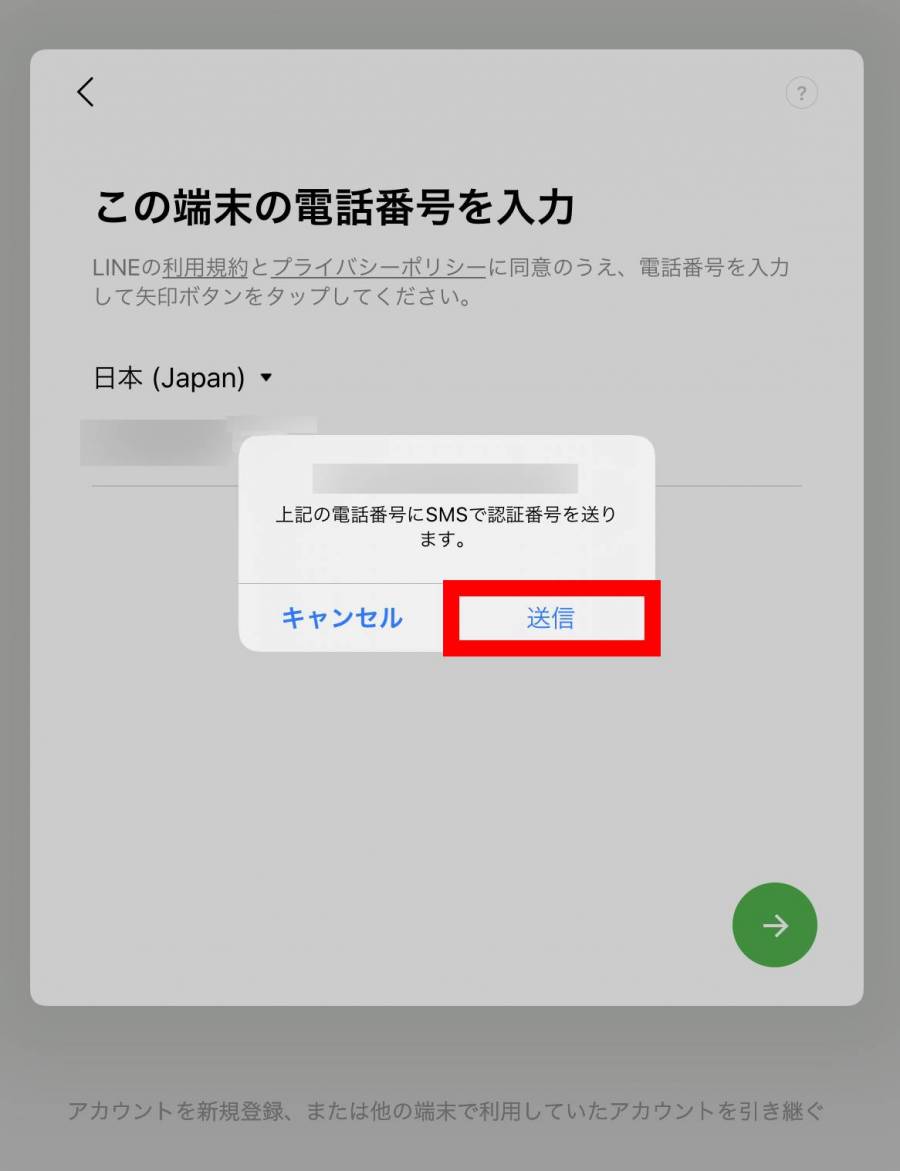
4.SMSに届いた6桁の認証番号を入力する
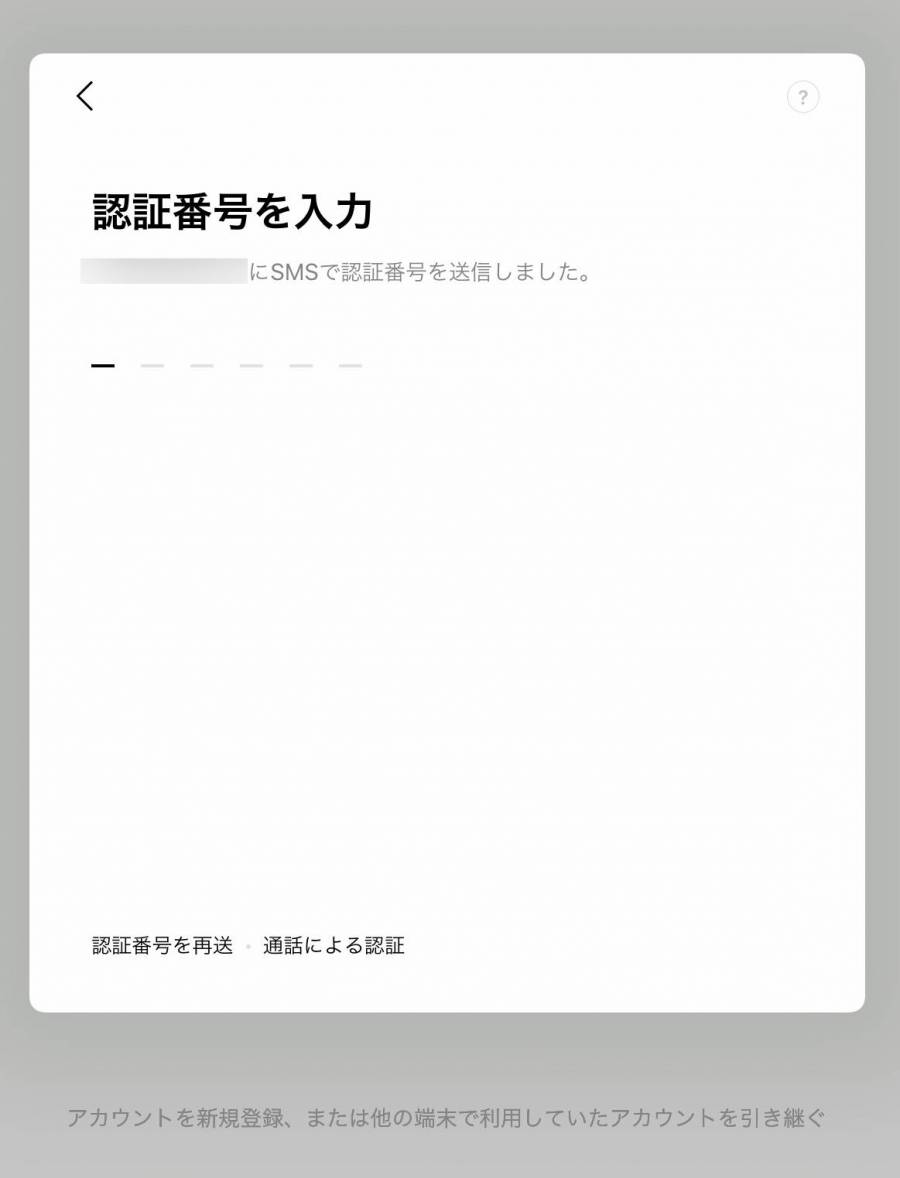
5.[アカウントを新規作成]をタップ
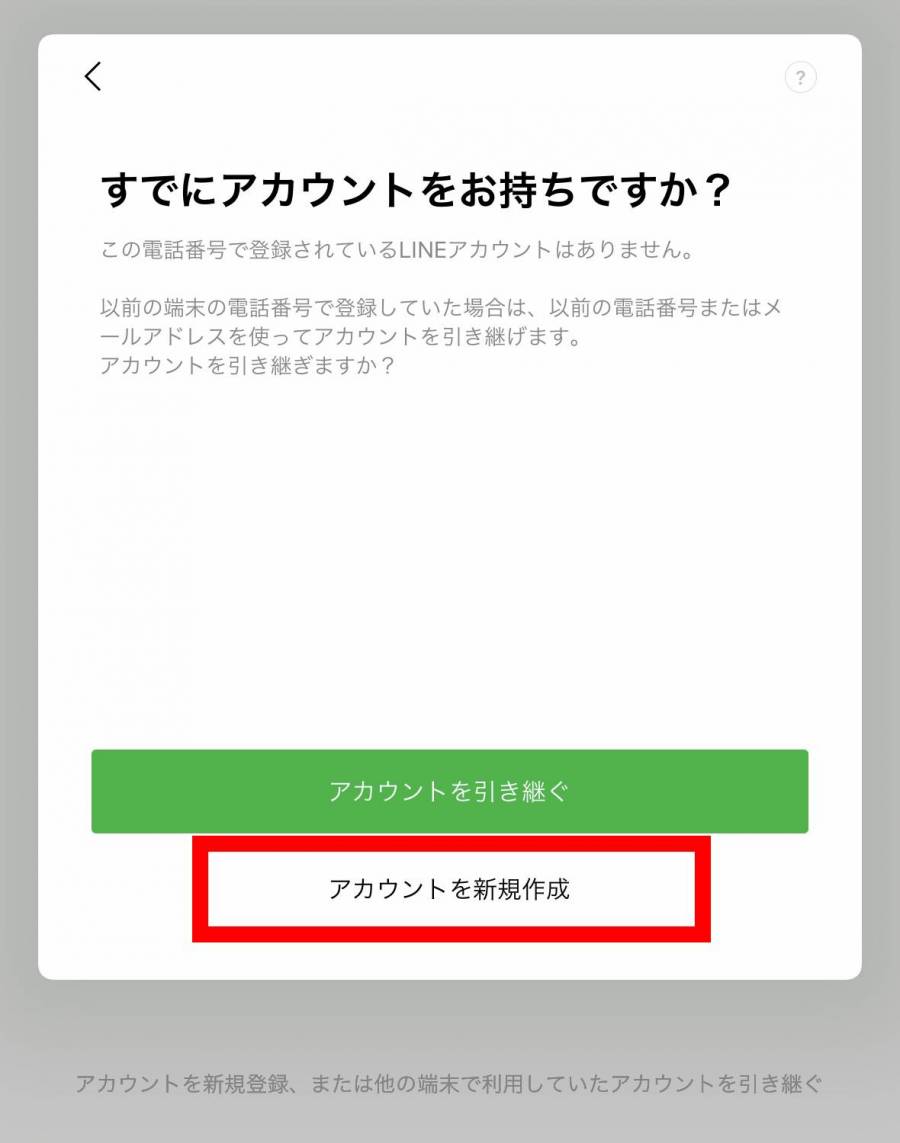
6.名前やパスワードなどの設定をしていく
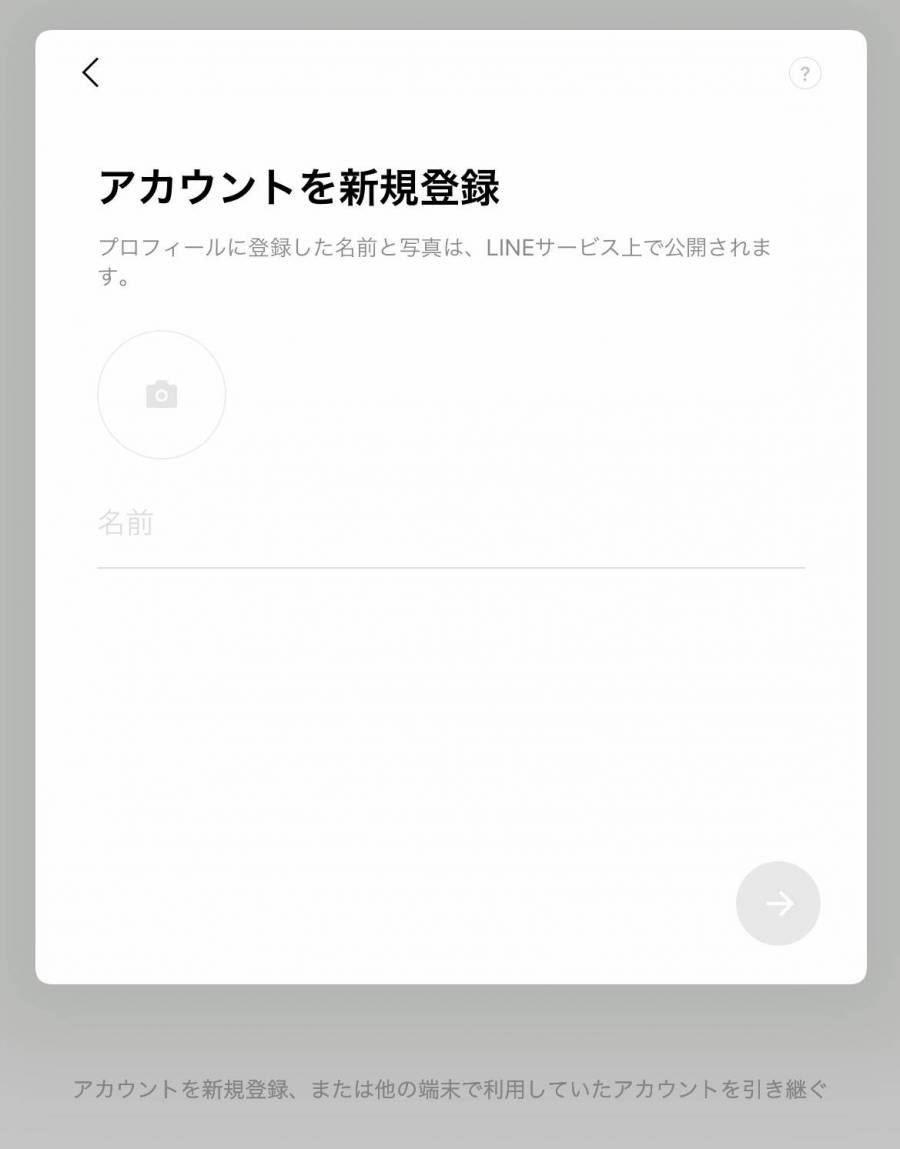
7.情報利用の[同意]をタップすれば登録完了
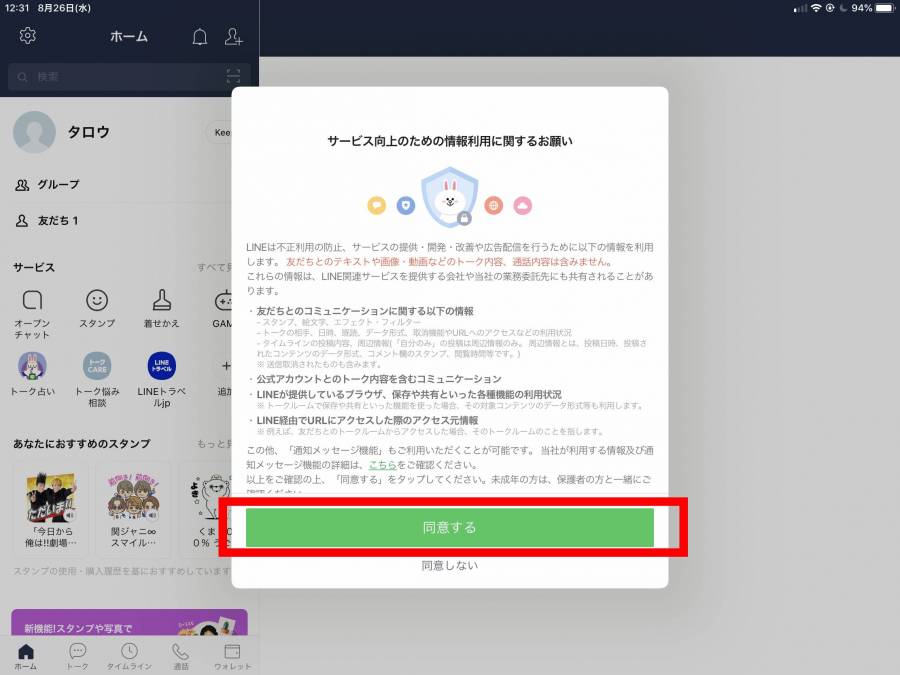
他デバイスの音声通信を使って登録する方法
1.[アカウントを新規登録、または他端末で利用していたアカウントを引き継ぐ]をタップ
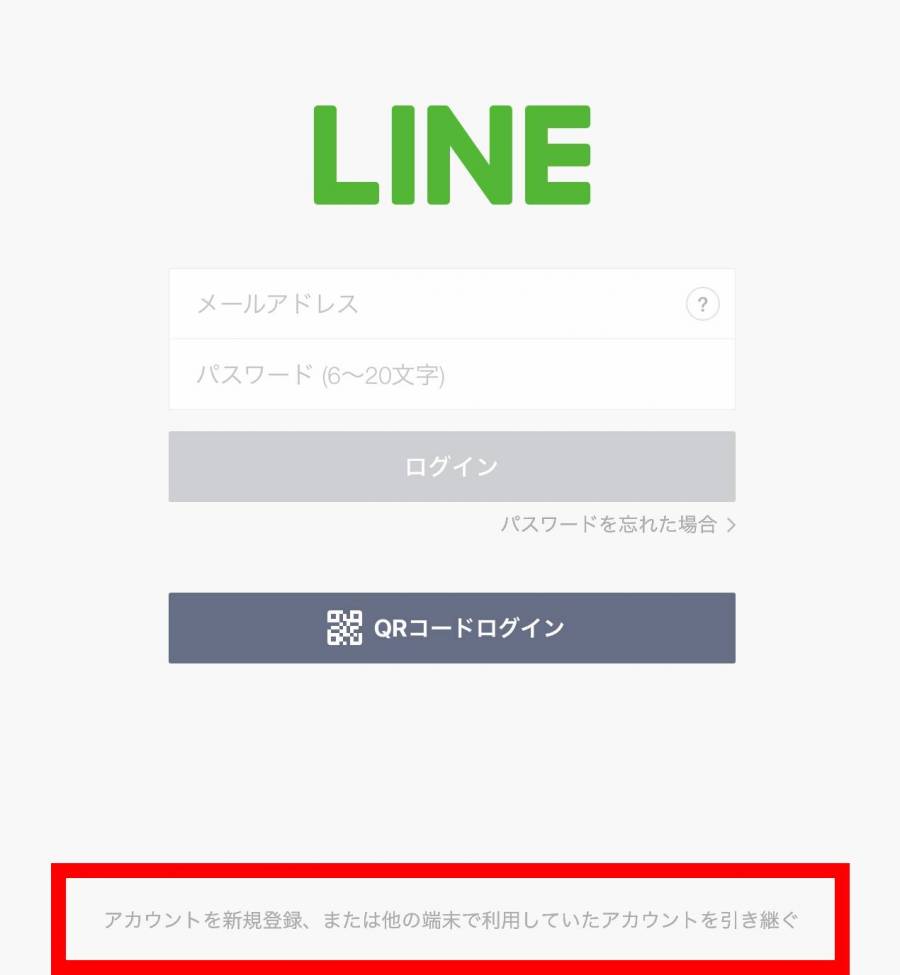
2.電話番号を入力し[→]をタップ
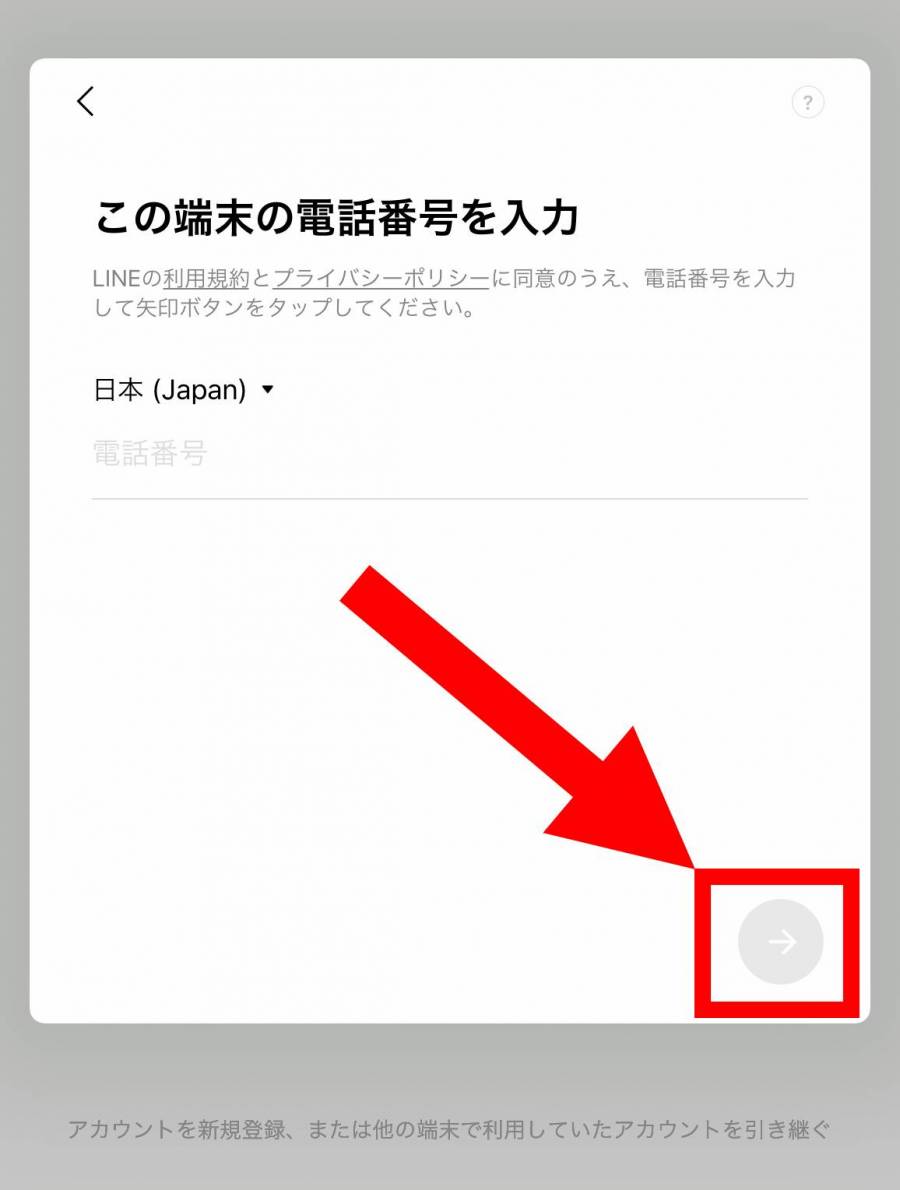
3.[送信]をタップ
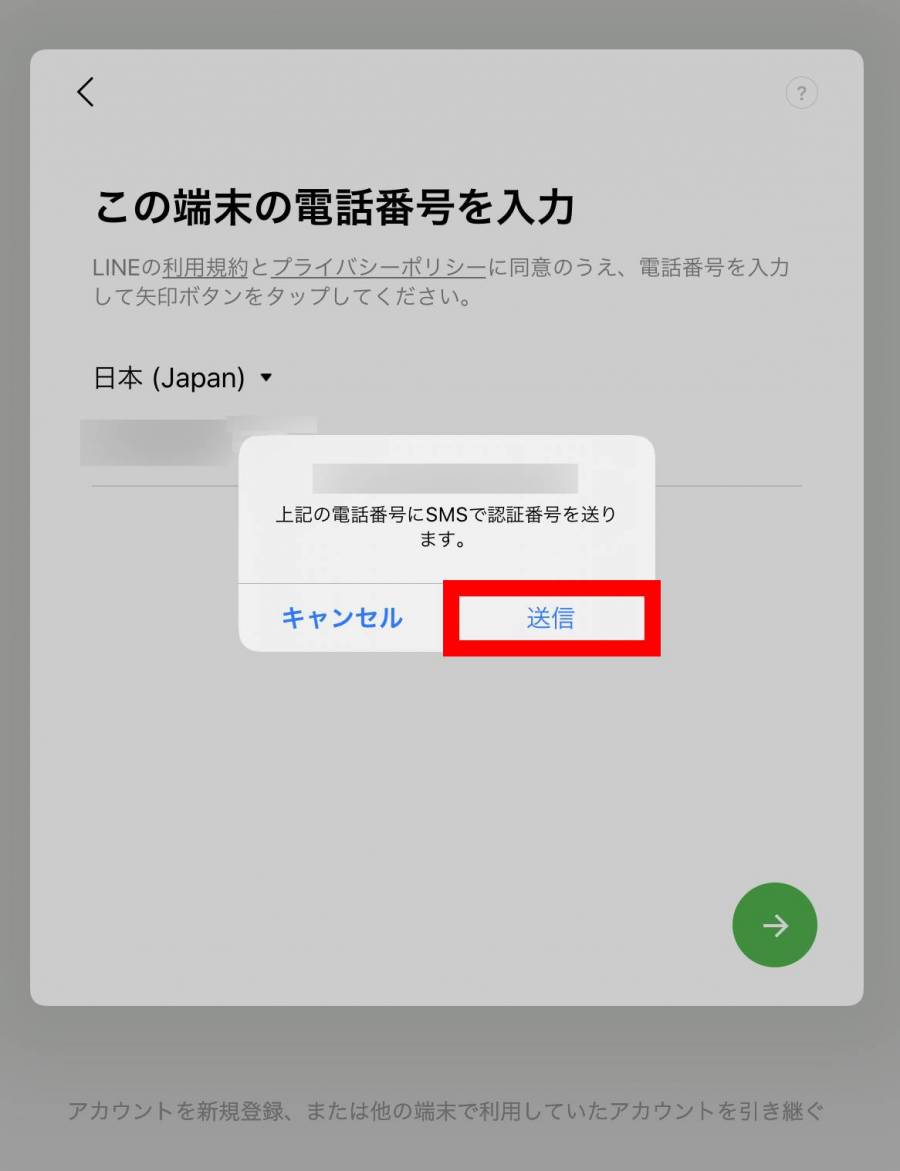
4.[通話による認証]をタップ
すぐに「LINE」から電話がかかってくるので、認証番号を確認して入力しましょう。
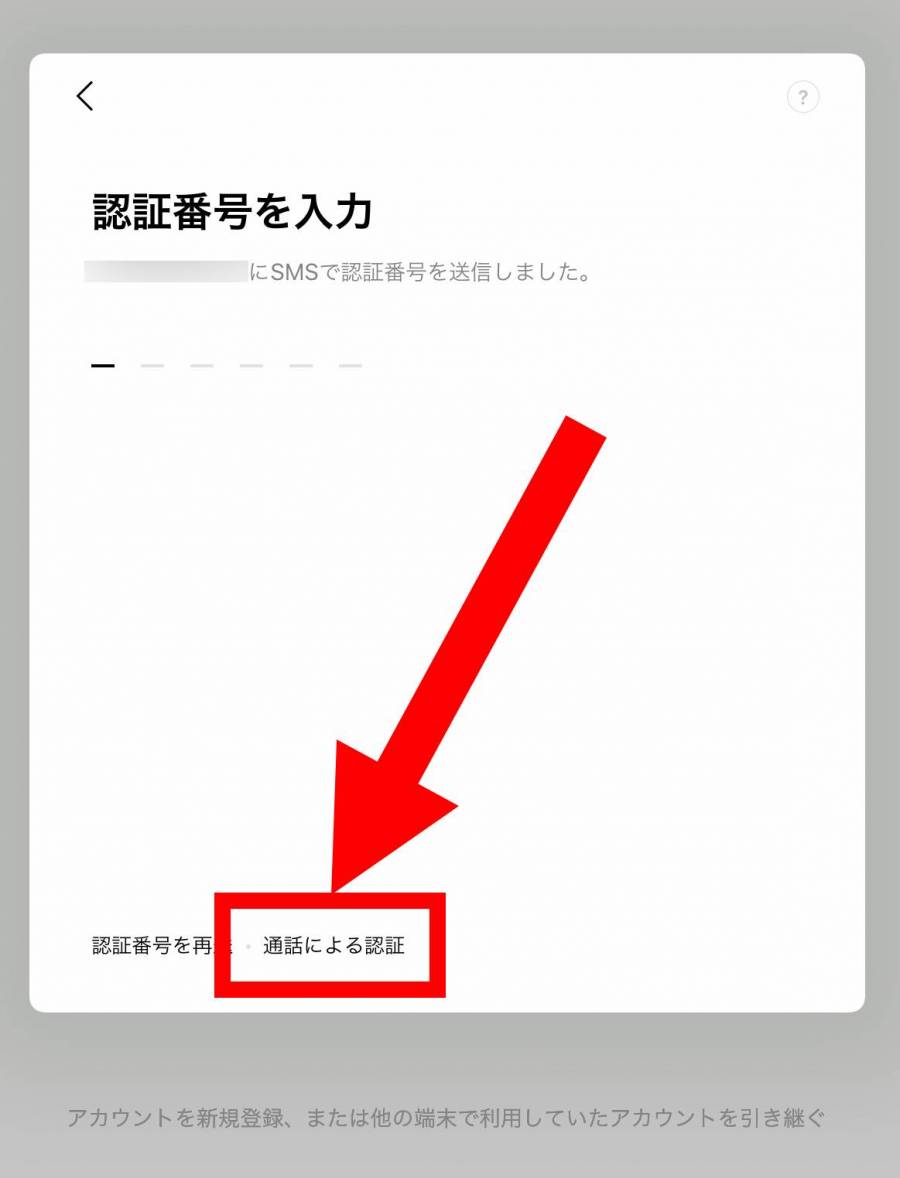
6.[アカウントを新規作成]をタップ
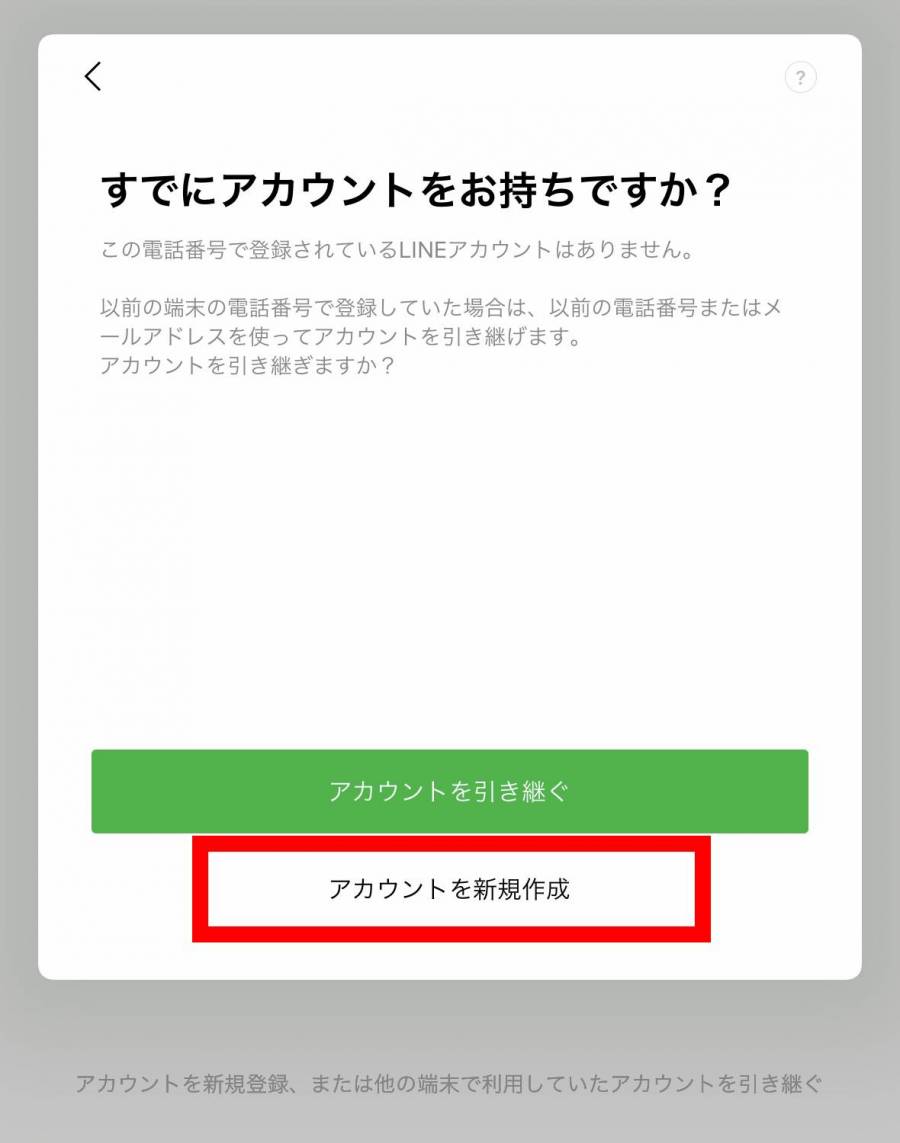
7.名前やパスワードなどの設定をしていく
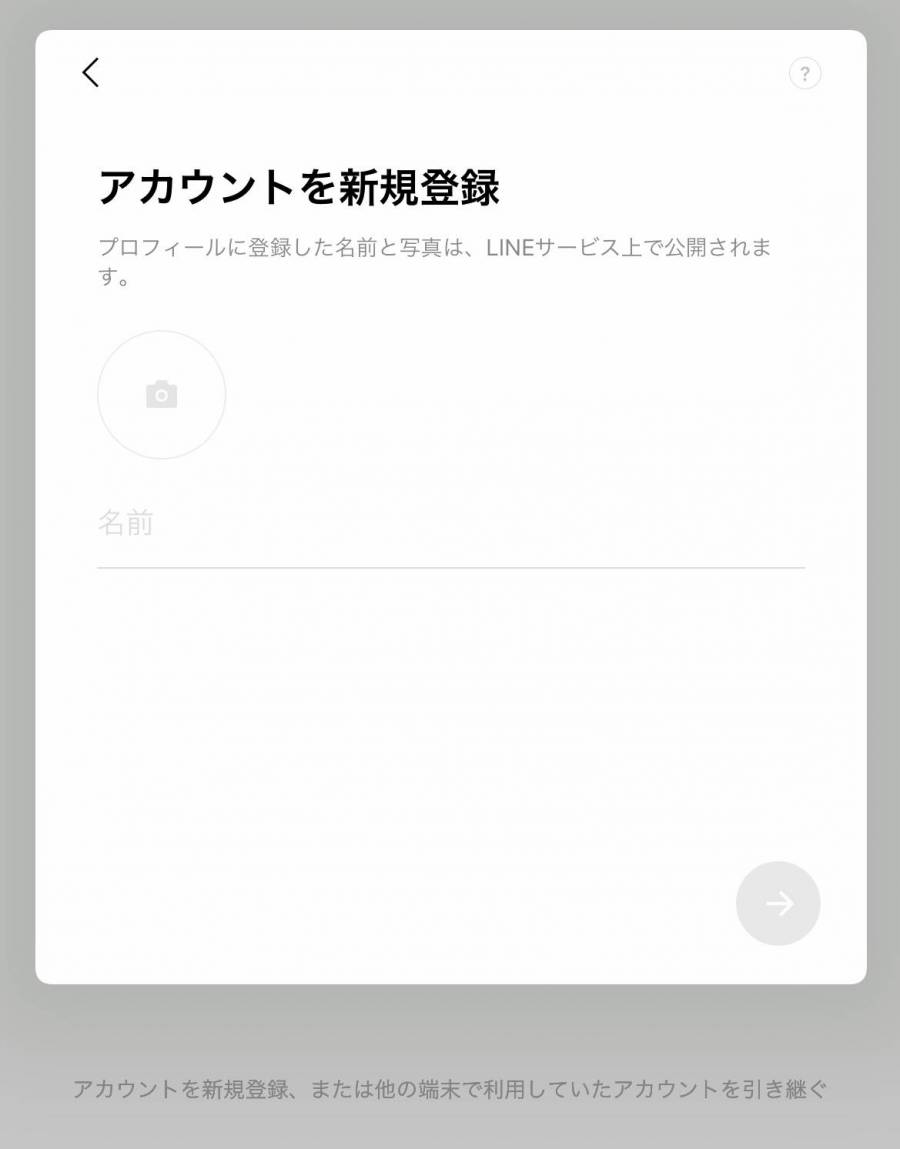
8.情報利用の[同意]をタップすれば登録完了
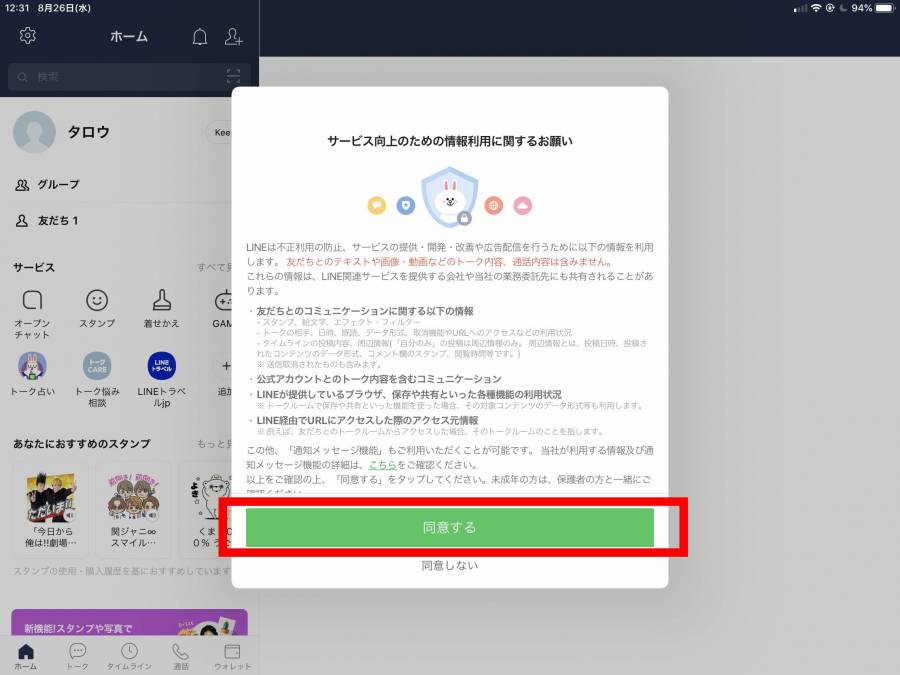
iPad版のLINEで利用できない機能
スマホ版とPad版で比較した場合、全ての機能を使えるわけではありません。iPad版ではできないこともあるので、覚えておきましょう。
また既存のアカウントにログインした場合は、さらに利用できない機能があります。
既存のアカウントにログインした場合に利用できない機能
⋅アカウントの新規作成
⋅電話番号による友だち自動追加⋅検索
⋅有料スタンプ、着せかえ、およびコインの購入
⋅プレゼントの受信(着せ替え・スタンプ・LINEギフト)
⋅すべてのトーク履歴の削除
⋅LINE Pay
着せかえはiPadで使えない
スマホ版で購入した着せかえをiPadで使用することはできません。
LINE引き継ぎが全部わかる! 記事まとめ
・LINE(ライン)の使い方完全ガイド
・LINEの引き継ぎ方法 iPhone編
・LINEの引き継ぎ方法 Android編
・LINEをApple IDで引き継ぐ方法
・スマホ故障・紛失時のLINE引き継ぎ
・LINEアカウントの引き継ぎができない対処法
・トーク履歴のバックアップ iPhone編
・トーク履歴のバックアップ Android編
・トーク履歴をバックアップできない原因と対処法
・LINEスタンプの引き継ぎ方法
・LINEにiPadでログイン・新規登録する方法
こちらの記事もおすすめ